इस मार्गदर्शिका में, आप सीखेंगे कि अपने को कनेक्ट करके ऑनलाइन भुगतान कैसे स्वीकार करें डिजिटल मेनू स्ट्राइप खाते में।
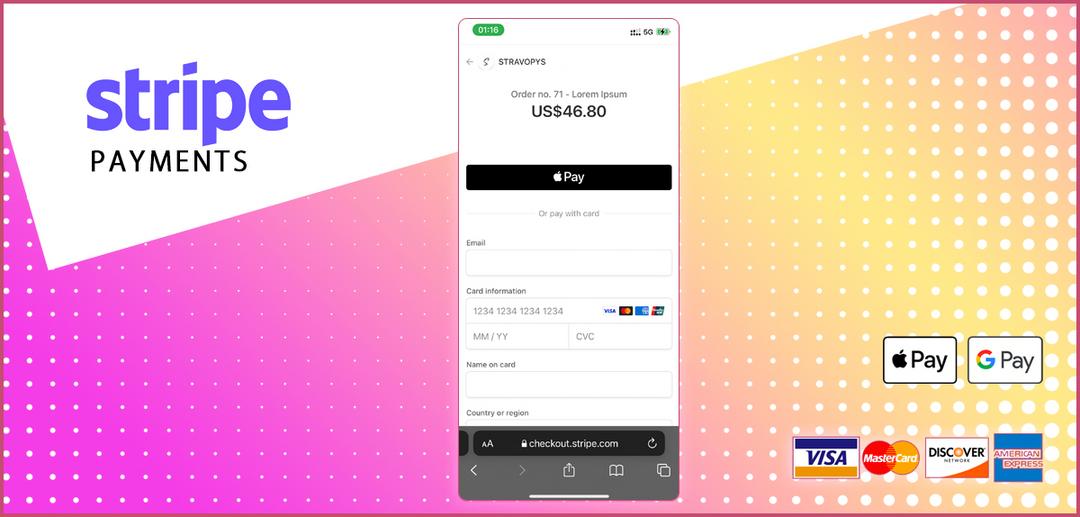
स्ट्राइप एक टॉप रेटेड पेमेंट प्रोसेसिंग प्लेटफॉर्म है, जिस पर स्टार्टअप्स से लेकर बड़े उद्यमों तक सभी आकार के लाखों व्यवसायों का भरोसा है।
वीज़ा, मास्टरकार्ड, अमेरिकन एक्सप्रेस बैंकिंग कार्ड और Google पे / ऐप्पल पे वॉलेट स्वीकार करने से आपके ग्राहकों को आसानी से भुगतान करने और आपके व्यवसाय का विस्तार करने में मदद मिलती है। अधिकारी की जाँच करें धारी भुगतान के तरीके अधिक जानने के लिए पेज।
नीचे दिए गए अगले चरणों का अनुसरण करके आप सीखेंगे कि अपने डिजिटल मेनू में ऑनलाइन भुगतान जोड़ना कितना आसान है।
पंजीकरण
यदि आपके पास पहले से ही स्ट्राइप में खाता है तो आप इस अनुभाग को छोड़ सकते हैं अन्यथा कृपया निम्नलिखित चरणों का पालन करें:
- खोलें पंजीकरण पृष्ठ।
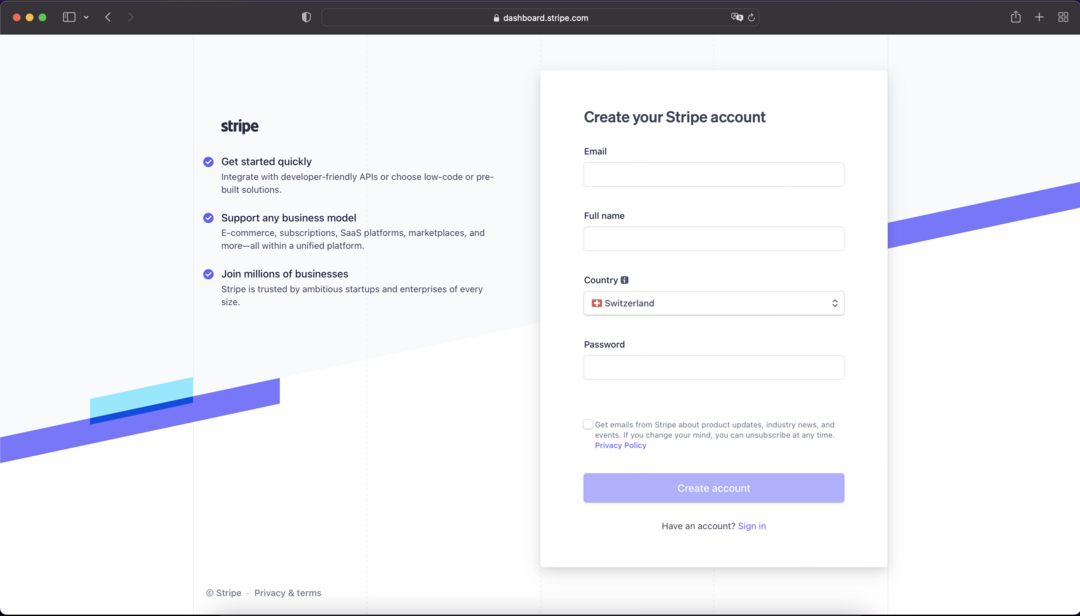
- ईमेल, पूरा नाम, देश और मजबूत पासवर्ड निर्दिष्ट करें।
- "खाता बनाएं" बटन पर क्लिक करें।
एक बार आपका स्ट्राइप खाता बन जाने के बाद उसे सत्यापन की आवश्यकता होती है:
- अपना ईमेल बॉक्स खोलें और स्ट्राइप से सत्यापन संदेश प्राप्त करें।
- "अपना ईमेल पता सत्यापित करें" बटन पर क्लिक करें।
सत्यापन के बाद, आपको भुगतान सक्रियण पृष्ठ पर पुनर्निर्देशित किया जाएगा।
- "भुगतान सक्रिय करें" बटन पर क्लिक करें
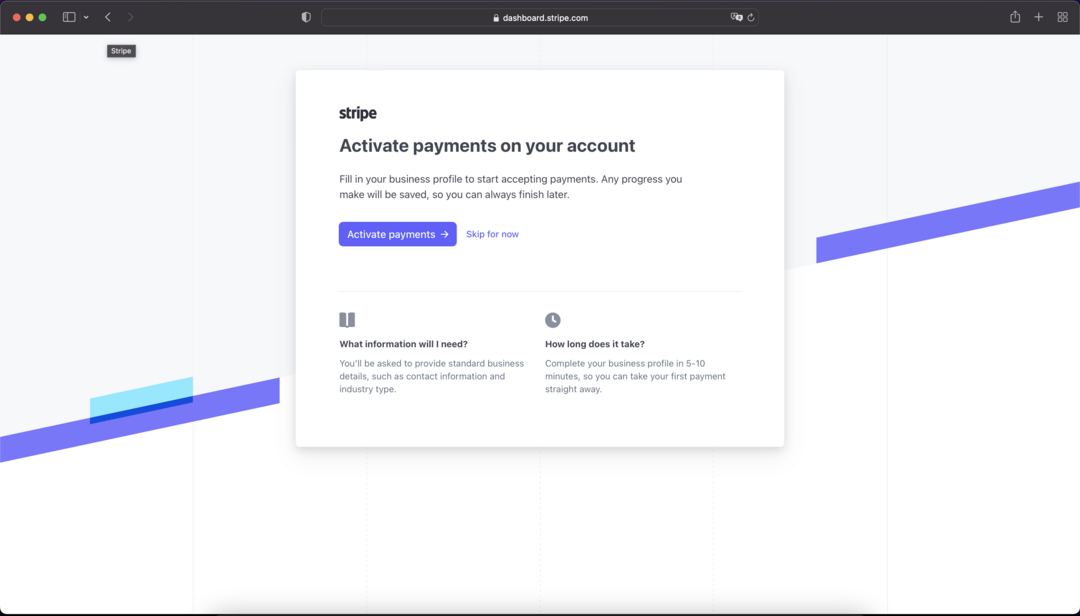
आपको अपने संगठन के बारे में विवरण भरने के लिए कहा जाएगा। इस चरण को पूरा करने के लिए स्क्रीन निर्देशों का पालन करें।
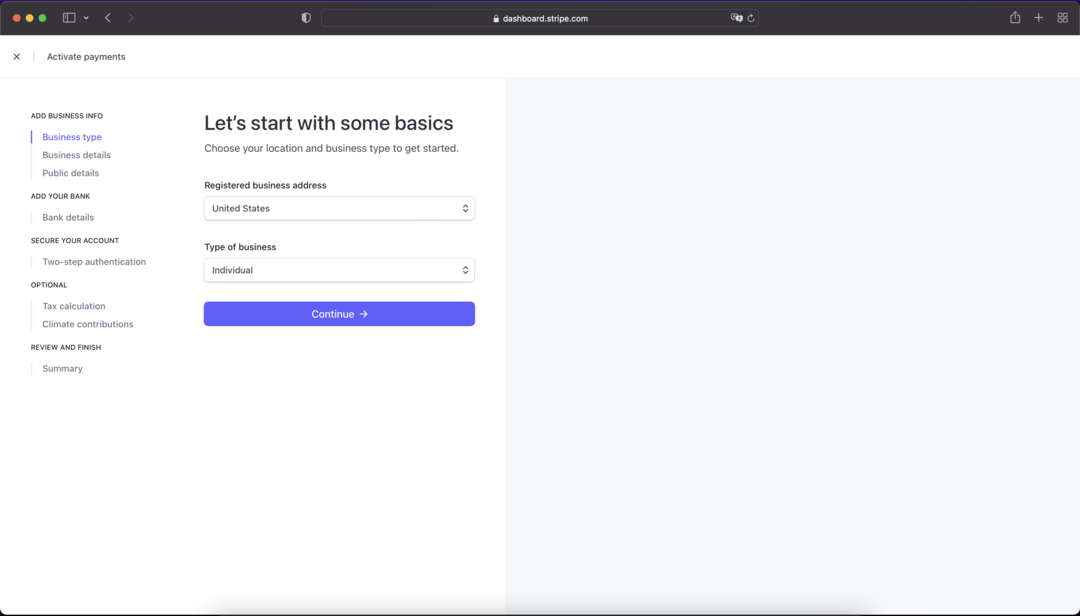
एक बार पिछला चरण पूरा हो जाने के बाद आपको स्ट्राइप डैशबोर्ड दिखाई देगा।
डेवलपर के अनुभाग पर एक नज़र डालें। इसमें "प्रकाशन योग्य" कुंजी और "सीक्रेट" कुंजी शामिल है जिसका उपयोग आप बाद में Stravopys व्यवस्थापक पैनल में करेंगे। साथ ही, चयनित मोड पर एक नज़र डालें। यदि आप पहले अपने ऑर्डर का परीक्षण करना चाहते हैं तो सुनिश्चित करें कि आपने इसे परीक्षण मोड में बदल दिया है।
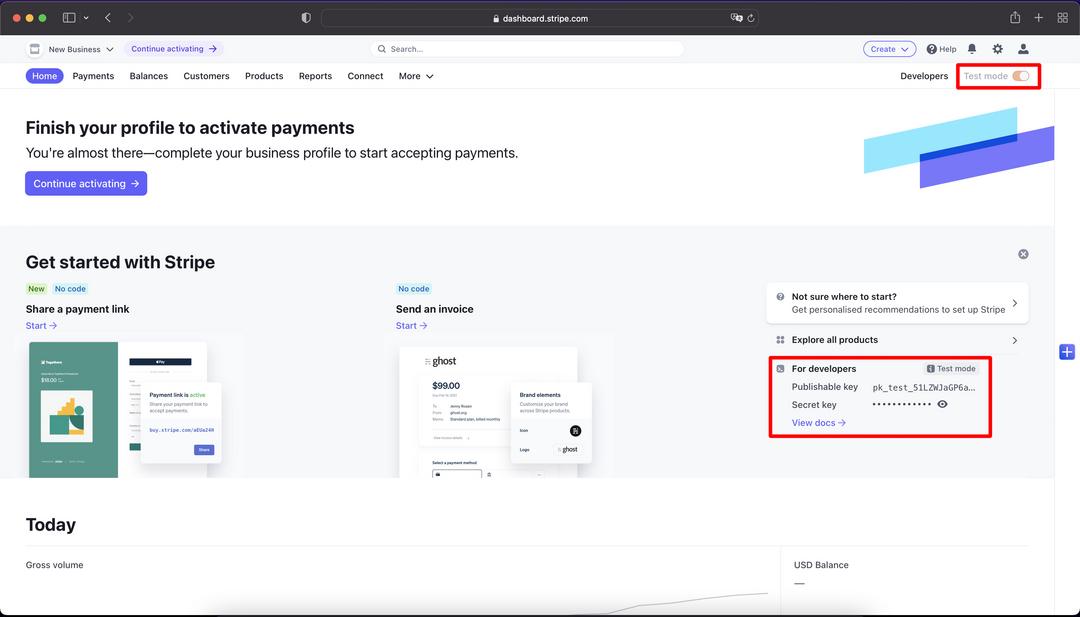
Stravopys के साथ स्ट्राइप अकाउंट को एकीकृत करें
मुख्य भाग पूरा हो गया है लेकिन Stravopys को अभी भी आपके स्ट्राइप खाते के बारे में पता नहीं है। कनेक्शन बनाने के लिए कृपया निम्न चरणों का पालन करें:
- Stravopys Admin पैनल खोलें।
- "आदेश सेटिंग" लिंक पर क्लिक करें।
- "आदेश लेने की अनुमति दें" स्विचर को सक्षम करें।
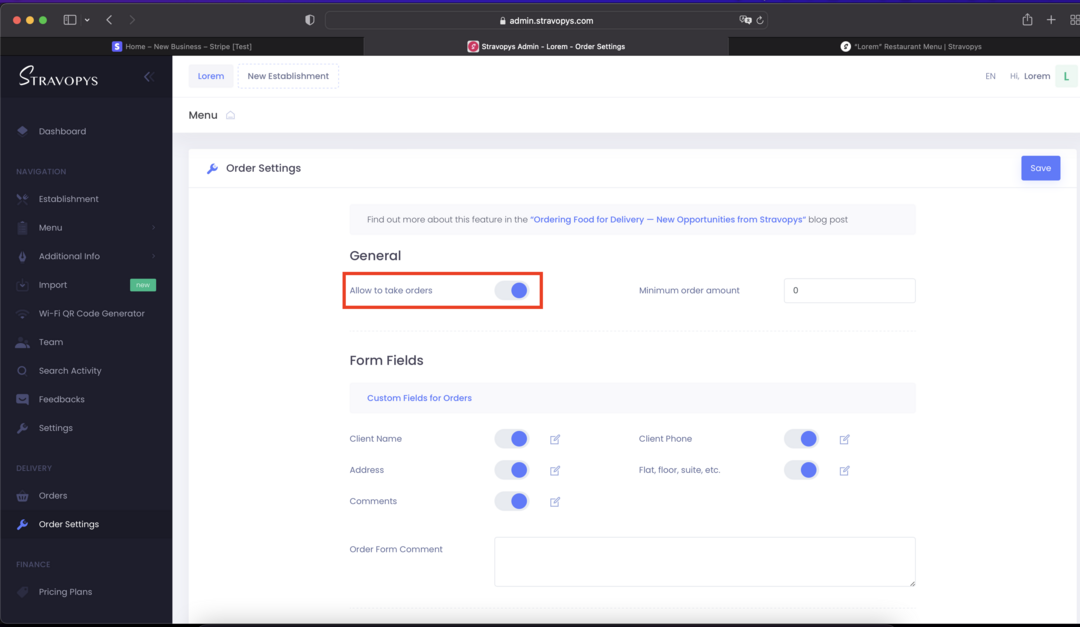
- पृष्ठ को नीचे स्क्रॉल करें और "ऑनलाइन भुगतान सेटिंग" अनुभाग खोजें।
- "प्रकाशन योग्य" कुंजी और "सीक्रेट" कुंजी निर्दिष्ट करें जिसे आप स्ट्राइप डैशबोर्ड पर पा सकते हैं।
- परिवर्तनों को सुरक्षित करें।
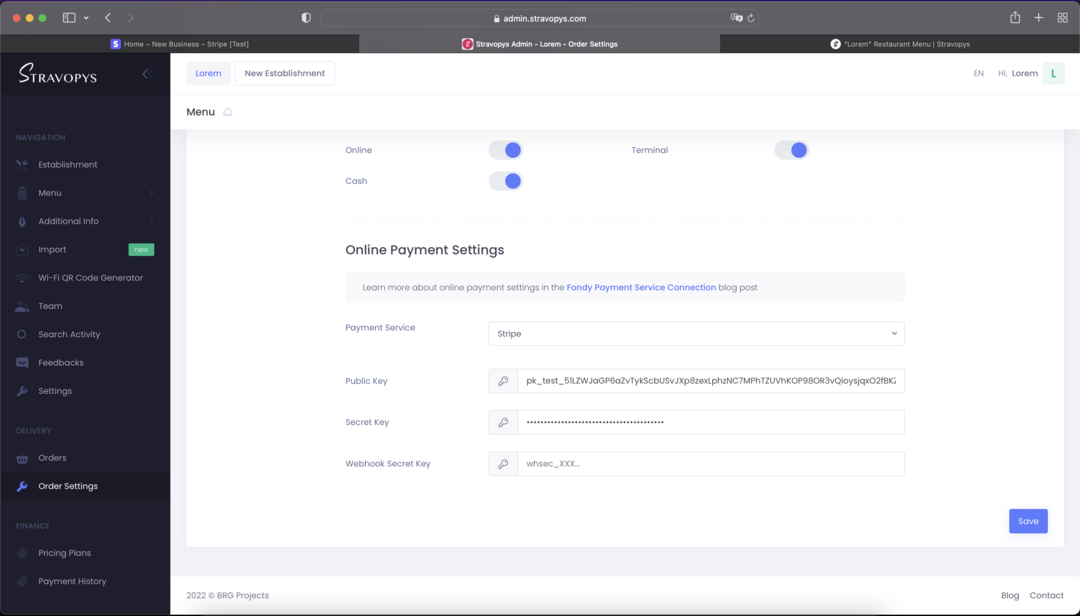
यही बात है। आपका डिजिटल मेनू ऑनलाइन ऑर्डर लेने के लिए तैयार है।
अपने एकीकरण का परीक्षण करने के लिए भुगतान अनुकरण करें
यह पुष्टि करने के लिए कि आपका डिजिटल मेनू सही ढंग से स्ट्राइप के साथ एकीकृत है, विशेष मूल्यों का उपयोग करके बिना किसी पैसे को स्थानांतरित किए लेनदेन का अनुकरण करें परीक्षण विधि.
किसी भी तीन अंकों वाले सीएसवी कोड और मान्य भविष्य की तारीख के साथ निम्नलिखित कार्ड नंबरों का उपयोग करें:
- सक्सेस कार्ड: 4242424242424242
- 3डी सुरक्षा: 4000000000003220
- विफल: 4000000000009995
नियन्त्रण परिक्षण अधिक जानने के लिए आधिकारिक पृष्ठ।
धारी भुगतान सूचनाएं
आप भुगतान स्वीकार कर सकते हैं लेकिन स्ट्राइप अभी भी नहीं जानता है कि नए भुगतानों के बारे में स्ट्रावोपीज़ को कैसे सूचित किया जाए। इसे ठीक करने और प्राप्त करने के लिए ई-मेल और टेलीग्राम सूचनाएं सफल स्ट्राइप भुगतानों के लिए, आपको स्ट्राइप वेबहुक में स्ट्रावोपीज़ एंडपॉइंट निर्दिष्ट करने की आवश्यकता है:
- स्ट्राइप डैशबोर्ड खोलें।
- स्विच मोड में "डेवलपर्स" बटन क्लॉथ पर क्लिक करें
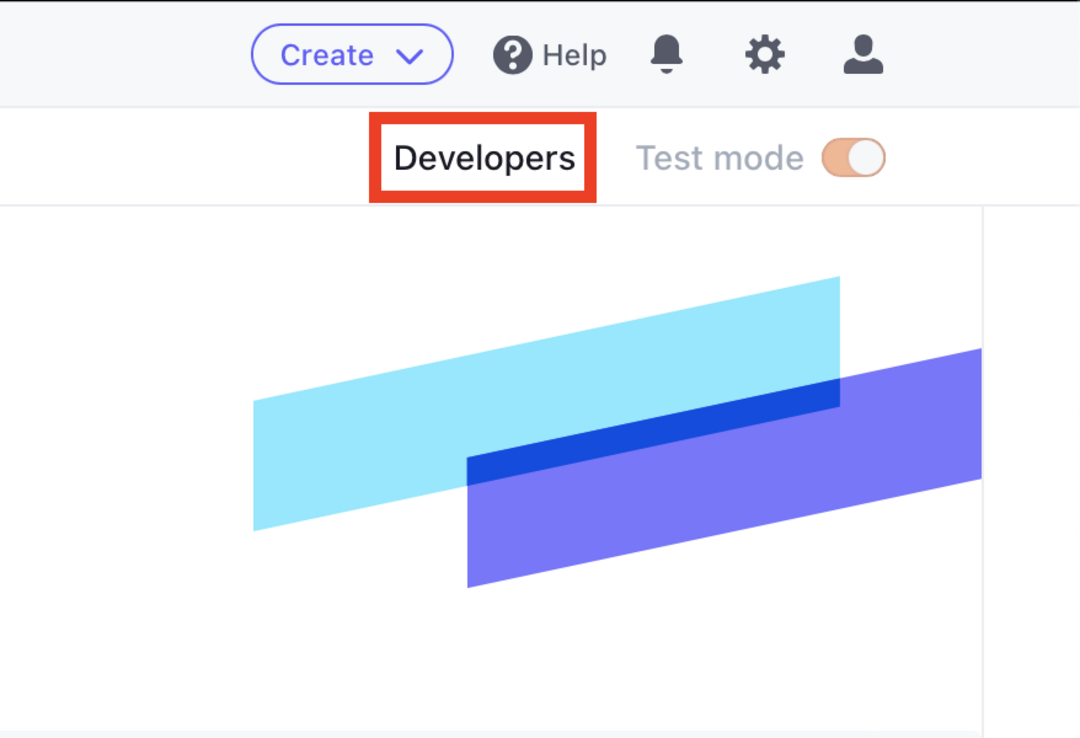
- बाएं पैनल पर "वेबहूक" आइटम पर क्लिक करें
- चेकआउट ईवेंट प्राप्त करने के लिए Stravopys समापन बिंदु सेट अप करने के लिए "समापन बिंदु जोड़ें" बटन पर क्लिक करें।
- समापन बिंदु URL को "https://stravopys.com/api/stripe-callback" के रूप में निर्दिष्ट करें।
- एक वैकल्पिक विवरण जोड़ें।
- सुनिश्चित करें कि "सुनें" को "आपके खाते पर ईवेंट" के रूप में चिह्नित किया गया है।
- "+ इवेंट चुनें" बटन पर क्लिक करें।
- चेकआउट समूह ढूंढें और "checkout.session.completed" ईवेंट देखें।
- "ईवेंट जोड़ें" बटन पर क्लिक करें।
- "एंडपॉइंट जोड़ें" बटन पर क्लिक करें।
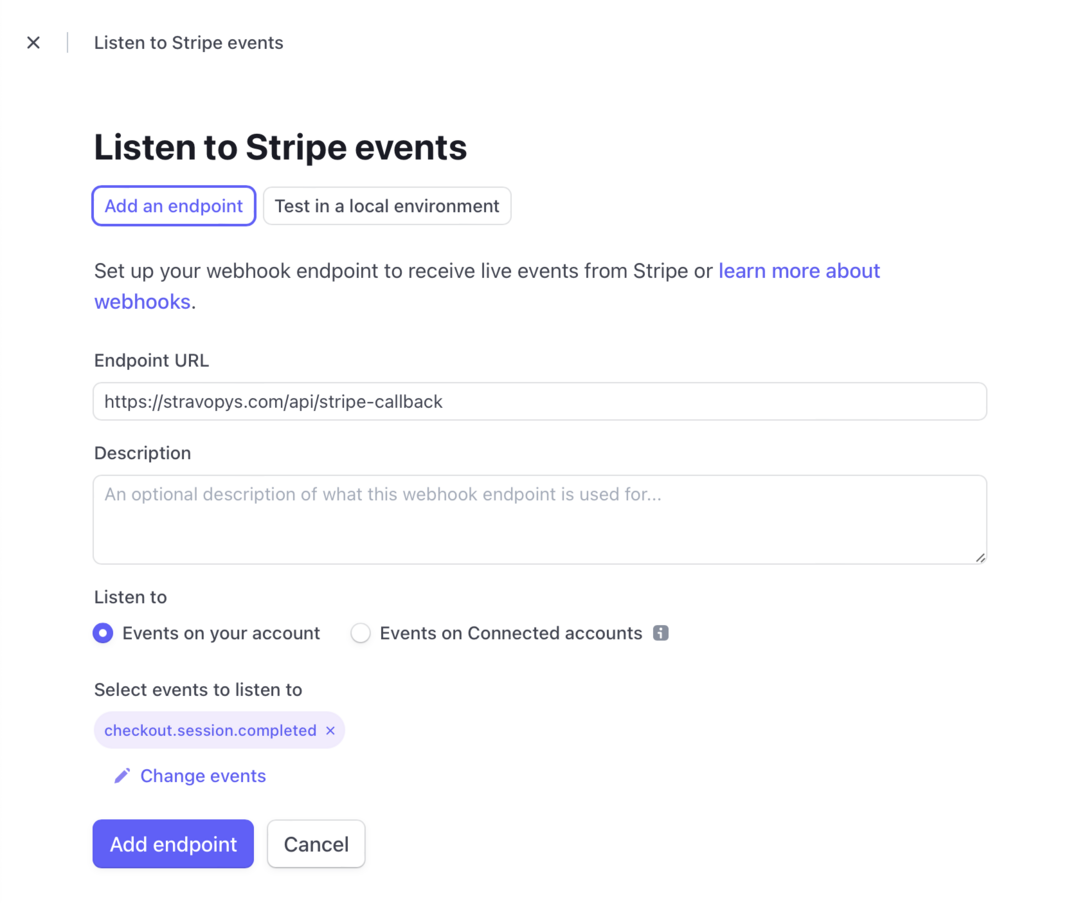
एक बार आपका समापन बिंदु बन जाने के बाद आपको इसकी "हस्ताक्षर गुप्त" कुंजी को कॉपी करना होगा। आप इसे "हस्ताक्षर गुप्त" कॉलम में "प्रकट करें" बटन पर क्लिक करके पा सकते हैं। आप पाएंगे कि वेबहुक कुंजी "whsec_..." से शुरू होती है।
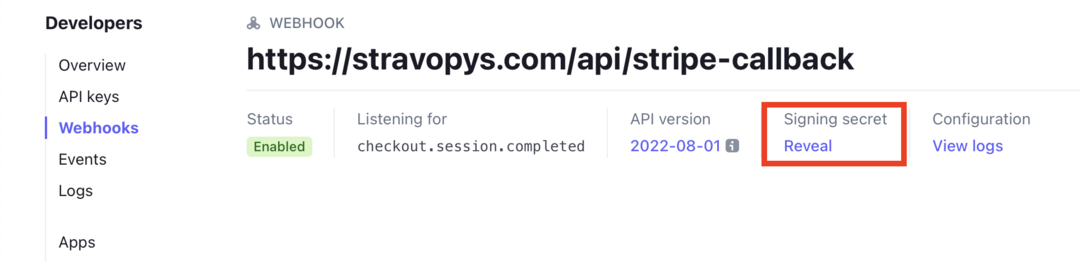
एक बार जब आपके पास कुंजी आ जाती है तो इसे Stravopys ऑर्डर सेटिंग कॉन्फ़िगरेशन में कॉपी-पेस्ट किया जाएगा:
- Stravopys व्यवस्थापक खोलें।
- ऑर्डर सेटिंग कॉन्फ़िगरेशन खोलें।
- स्ट्राइप भुगतान सेटिंग अनुभाग खोजें।
- वेबहुक कुंजी को उपयुक्त फ़ील्ड में पेस्ट करें।
- परिवर्तनों को सुरक्षित करें।
इतना ही। सभी आवश्यक कदम उठाए गए हैं। यदि आप वास्तविक भुगतान स्वीकार करना चाहते हैं तो आपको स्ट्राइप डैशबोर्ड में मोड स्विच करना होगा और स्ट्रावॉप्स ऑर्डर सेटिंग्स में कुंजियों को अपडेट करना होगा।

